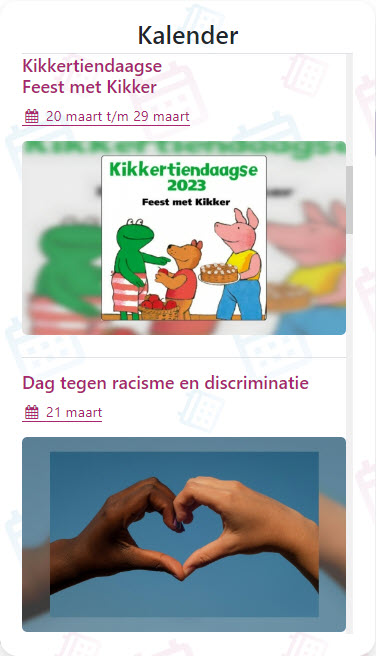Startpagina ('Home')
'Lint' (carrousel)
OCLC wisselt regelmatig het 'lint' op de startpagina. In het lint zijn een of twee lijsten te zien over actuele thema’s en een 'Makkelijk lezen TiP25' lijst. Deze lijsten zijn gemaakt door de redactie van Jeugdbieb.nl.
OCLC volgt hierbij de leesactiviteiten en actuele relevante thema's gedurende het schooljaar, zoals Kinderboekenweek, Tiplijsten, Kinderjury enz.
Elk vijf seconden worden automatisch zes titels van de volgende lijst getoond. Ga met de muis over de titels heen om het wisselen van de lijsten te pauzeren. Klik op een cover voor de titeldetailpagina.
Klik op de knop 'Nog meer titels van...' onder de carrousel om bij de hele lijst te komen:

Bovenaan de pagina staat een beschrijving van de lijst. De lijst toont per cover de titel en schrijver. Navigeer onderaan de pagina naar de volgende pagina's.
Verander de 'GRID view' van titels naar 'list view' door op het Toggle symbool rechts te klikken. 'List view' toont soms informatie over de inhoud van het boek.
Weetjesmachine/ Weetjeskast
De ‘Weetjesmachine’ toont allerlei interessante vragen van kinderen. De meerwaarde van deze widget is dat het inspeelt op de nieuwsgierigheid van kinderen, en ook niet-lezers/ jongens aanspreekt.
Met de knop 'Naar het antwoord' opent de website met het antwoord in een nieuw tabblad.
Nieuwsbegrip
De Nieuwsbegrip widget laat, passend bij het weekthema van Nieuwsbegrip, titels en digitale bronnen zien. De titels worden in een carrousel getoond. Bekijk digitale bronnen via 'Meer sites, filmpjes, apps...'
Nu in het nieuws
In de schoolWise startpagina staat Jeugdbieb nieuws. Klik op de knop 'Bekijk' om het hele nieuwsbericht in een pop-up scherm te openen. Via de knop 'Meer nieuws' opent een nieuw tabblad naar https://www.jeugdbieb.nl/nieuws.php.
Leestip
Er staat telkens één leestip geschreven door kinderen. Bij het opnieuw laden van de pagina zie je een andere leestip. De volgorde is willekeurig. Per leestip is de cover, een rapportcijfer en een belangrijk citaat te zien.
- 'Lees de hele tip' toont in een pop-up box de gehele leestiptekst met onderin de mogelijkheid om de titel op te zoeken in de catalogus.
- 'Nog meer leestips' linkt door naar alle tips van de LeesTippers op Jeugdbieb.nl
- 'Zoek deze titel in de catalogus' geeft de zoekresultaten van de titel. Reserveer de titel indien mogelijk via de knop Reserveer.
- Je kunt de titel op je verlanglijst zetten met de knop 'Verlanglijst' of een leestip geven via de knop 'Vertel een vriend'. Ook kun je de beschikbaarheid zien.
- Je kunt ook een mening geven. Als de titel niet voorkomt in de catalogus, dan zie je alleen de leestip in de zoekmachine. De knop 'i naar de leestip' linkt door naar de leestip op Jeugdbieb.nl.
Kalender
De Kalender-widget laat in willekeurige volgorde de kalender zien van Jeugdbieb.nl in een lijst die automatisch scrolt. Ga met de muis over de kalender heen om het scrollen te stoppen of zelf te scrollen. Klik op een item om in een nieuw tabblad een website te openen naar meer informatie.
Video
De video widget laat een video zien vanuit de content van Jeugdbieb.nl. De widget toont een embedded YouTube video, het woord 'Video', de titel, de bron, een beschrijving en eventueel een knop. Klik op de play-knop om de video af te spelen. Klik op het YouTube logo om een nieuw tabblad te openen met de video in YouTube. De video kan net als in YouTube gepauzeerd of doorgespoeld worden in de Widget. Ook kun je de video op het volledige scherm tonen. Als er een knop getoond wordt dan opent die een website naar meer video's in een nieuw tabblad van de browser.